Photoshop怎么将画在纸上的画复制到图层中?
软件云 人气:0ps的话,用钢笔描的线是不是总觉得硬邦邦呢?所以,当当当当……我也不知道我这是什么法子,各位看官自己看看吧嘿嘿
1、用手机拍下自己画的图图,注意拍的时候掌握好角度,可不要把你的美图拍歪了哦(这图不是我画的……我只是描线而已哟)

2、当让是打开ps啦(我这里用的是Photoshopcs5),然后在打开你拍的的照片
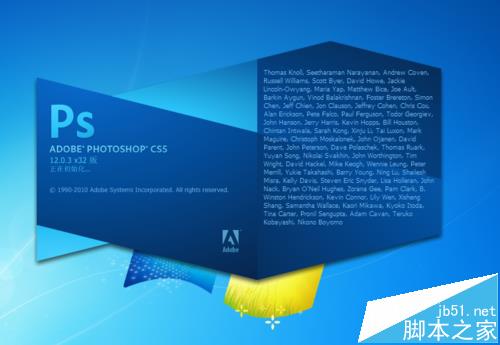
3、(下面开始正经了)打开图片,复制一个背景图层

4、图像——调整——去色(shift+Ctrl+U)

5、图像——调整——反相(Ctrl+I),这时你会看到图像线稿的部分比较白

6、但是反相不够,所以需要调一下色阶,让黑白更加明显,图像——调整——色阶(Ctrl+L),尽量使线稿清晰,黑白分明。


7、用黑色画笔把斗鱼的白色部分涂掉(ps:这里我想说一下……有的时候你会发现变,改变画笔大小的快捷键不灵,极有可能是你的输入法处于中文的状态,改成英文的就可以使用了)改变画笔大小的快捷键是“【”(变小),“】”(变大)

8、点选通道面板,选择将通道作为选区载入的按键(也就是最下面那个画虚线的圆)

9、回到图层面板,新建一个图层,在这个新建图层里给选取填充颜色。

10、再新建一个图层,将这个图层放在刚才新建的那个图层的下面,填充白色(快捷键=Ctrl+删除键)

11、观察是否有多余或者遗漏的地方,用其他工具修饰下细节,就可以了。(当然非常复杂的地方还是要用钢笔好好勾一勾)

注意事项:
1、照片拍摄时角度一定要正确……如果光线不好或拍的太灰用这种方法就有难度
2、我这描出来并不是线稿,不过自我感觉还蛮不错的
加载全部内容